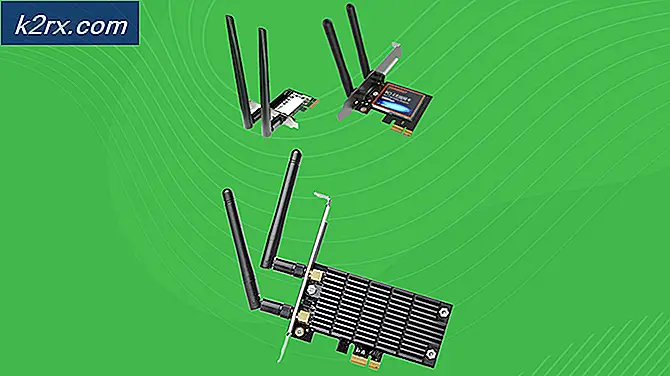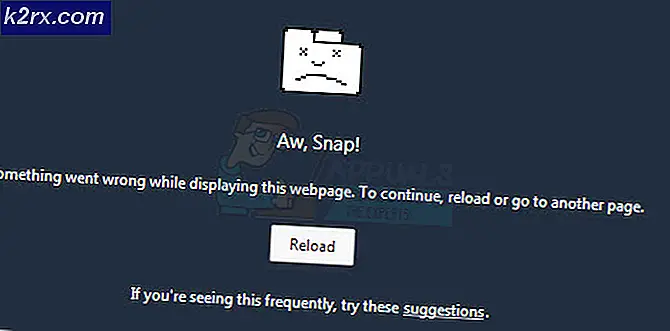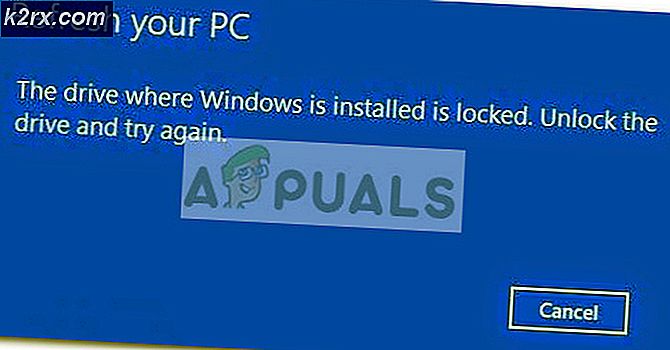Bagaimana cara memeriksa port yang terbuka di Windows 10?
Windows 10 adalah yang terbaru dan terbesar dalam barisan panjang sistem operasi yang ditawarkan oleh Microsoft. Itu terus diperbarui dan banyak perbaikan bug ditawarkan dalam pembaruan ini. Port digunakan oleh semua aplikasi untuk berkomunikasi dengan internet. Port ini perlu dibuka oleh aplikasi, secara otomatis atau dalam beberapa kasus, secara manual, oleh pengguna.
Namun dalam kebanyakan kasus, port dibuka secara otomatis dan pengguna tidak diberi tahu tentang port yang dibuka saat aplikasi diinstal. Oleh karena itu, pada artikel kali ini kita akan membahas cara mengecek port apa saja yang sudah dibuka di komputer Anda. Pastikan untuk mengikuti instruksi dengan hati-hati dan akurat untuk menghindari konflik.
Bagaimana cara memeriksa port yang terbuka di Windows 10?
Semua aplikasi yang terinstal di komputer Anda yang berkomunikasi dengan internet perlu mengakses port di komputer Anda untuk melakukannya. Windows merekam aplikasi yang mendengarkan di port dan catatan ini dapat diperiksa oleh pengguna kapan saja. Namun, ada banyak metode untuk memeriksa catatan ini. Dalam artikel ini, kami telah mencantumkan dua yang termudah yang tidak memerlukan instalasi aplikasi pihak ketiga mana pun.
Metode 1: Menggunakan Perintah AB
Untuk mengidentifikasi aplikasi yang mendengarkan port tertentu di komputer kita, kita akan menggunakan perintah "AB" di command prompt. Ini akan mencantumkan nama executable yang telah membuat permintaan untuk mendengarkan pada port. Untuk itu:
- Tekan "jendela” + “R” untuk membuka Jalankan prompt.
- Ketik “cmd” dan tekan “Bergeser” + “Ctrl” + “Memasukkan” untuk memberikan hak administratif.
- Ketik perintah berikut dan tekan “Memasukkan"Untuk mengeksekusinya.
netstat -ab
- Tunggu hingga daftar ditampilkan, nama executable akan ditampilkan di bawah informasi port.
Metode 2: Menggunakan Perintah AON
Ada perintah lain yang dapat digunakan untuk mengidentifikasi proses yang mendengarkan pada port tertentu. Perintah ini akan menampilkan nomor PID, bukan nama yang dapat dieksekusi. Untuk menggunakan perintah ini:
- Tekan "jendela” + “R” untuk membuka perintah Jalankan.
- Ketik “cmd” dan tekan “Bergeser” + “Ctrl” + “Memasukkan” untuk memberikan hak administratif.
- Ketik perintah berikut dan tekan “Memasukkan” untuk mengeksekusinya.
netstat -aon
- Daftar akan ditampilkan dengan PID nomor di akhir.
- Catat PID nomor, tekan “jendela” + “X” dan pilih “Tugas Pengelola“.
- Klik "rincian” untuk melihat semua executable yang sedang berjalan.
- Mencocokkan dicatat Nomor PID dengan nomor dalam daftar, klik kanan pada executable yang cocok dengan nomor dan pilih “Buka Mengajukan Lokasi“.
- Ini akan membuka lokasi aplikasi yang mendengarkan port.